Power BI Desktop'ta hesaplanmış tablolar oluşturma
Çoğu zaman, dış veri kaynağından modelinize veri aktararak tablolar oluşturursunuz. Ancak hesaplanan tablolar , modele yüklemiş olduğunuz verilere göre yeni tablolar eklemenize olanak verir. Veri kaynağından yeni tablonuzun sütunlarına değerleri sorgulamak ve yüklemek yerine, tablonun değerlerini tanımlamak için bir Veri Çözümleme İfadeleri (DAX) formülü oluşturursunuz.
DAX, Power BI Desktop'taki gibi ilişkisel verilerle çalışmaya yönelik bir formül dilidir. DAX, 200'den fazla işlev, işleç ve yapıdan oluşan bir kitaplık içerir. Bu kitaplık, hemen hemen her veri analizi gereksinimi için sonuçları hesaplamak üzere formüller oluşturma konusunda büyük esneklik sağlar. Hesaplanan tablolar, anında veya sorgu sonuçları olarak hesaplamak yerine modelin bir parçası olarak depolamak istediğiniz ara hesaplamalar ve veriler için en iyisidir. Örneğin, mevcut iki tabloyu birleştirmeyi veya çapraz birleştirmeyiseçebilirsiniz.
Diğer Power BI Desktop tablolarında olduğu gibi hesaplanan tabloların da diğer tablolarla ilişkileri olabilir. Hesaplanmış tablo sütunlarının veri türleri, biçimlendirmesi vardır ve bir veri kategorisine ait olabilir. Sütunlarınızı istediğiniz şekilde adlandırabilir ve diğer alanlar gibi rapor görselleştirmelerine ekleyebilirsiniz. Hesaplanmış tablolar, veri çektikleri tablolardan herhangi biri yenilenir veya güncelleştirilirse yeniden hesaplanır. Tabloda DirectQuery verileri kullanılıyorsa hesaplanan tablolar yenilenmez. DirectQuery'de tablo yalnızca anlam modeli yenilendikten sonra değişiklikleri yansıtır. Bir tablonun DirectQuery kullanması gerekiyorsa, hesaplanan tablonun DirectQuery'de de olması en iyisidir.
Hesaplanmış tablo oluşturma
Power BI Desktop'ın Rapor Görünümü, Tablo Görünümü veya Model Görünümü'nde Yeni tablo özelliğini kullanarak hesaplanan tablolar oluşturursunuz.
Örneğin Northwest Employees tablosuna ve Southwest Employees tablosuna sahip bir personel yöneticisi olduğunuzu düşünün. İki tabloyu Batı Bölgesi Çalışanları adlı tek bir tabloda birleştirmek istiyorsunuz.
Northwest Employees

Southwest Employees
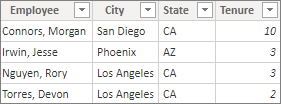
- Power BI Desktop'ın Rapor Görünümü, Tablo Görünümü veya Model Görünümü'nde,
Hesaplamalar grubunda yeni tabloseçin. Tablo Görünümü'nde Tablo araçlarında yapmak biraz daha kolaydır, çünkü yeni hesaplanmış tablonuzu hemen görebilirsiniz. 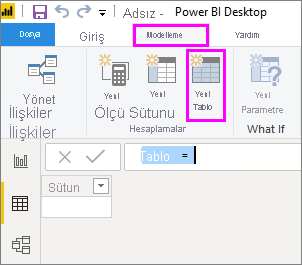
- Formül çubuğuna aşağıdaki formülü girin:
Western Region Employees = UNION('Northwest Employees', 'Southwest Employees')
Batı Bölgesi Çalışanları adlı yeni bir tablo oluşturulur ve Alanlar bölmesindeki diğer tüm tablolar gibi görünür. Diğer tablolarla ilişkiler oluşturabilir, ölçüler ve hesaplanmış sütunlar ekleyebilir ve diğer tablolarda olduğu gibi alanları raporlara ekleyebilirsiniz.
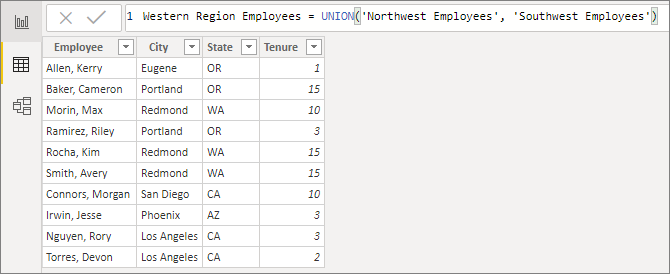
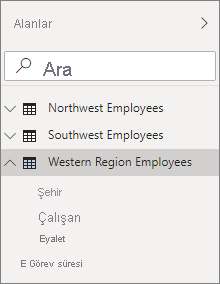
Hesaplanan tablolar için işlevler
Hesaplanan tabloyu, başka bir tabloya basit bir başvuru da dahil olmak üzere tablo döndüren herhangi bir DAX ifadesiyle tanımlayabilirsiniz. Örneğin:
New Western Region Employees = 'Western Region Employees'
İlgili İçerik
Bu makalede, hesaplanan tablolara yalnızca hızlı bir giriş sağlanır. Birçok analitik sorunu çözmek için DAX ile hesaplanan tabloları kullanabilirsiniz. Kullanabileceğiniz daha yaygın DAX tablo işlevlerinden bazıları şunlardır:
- FARKLI
- DEĞER
- ÇAPRAZ KATıLMA
- UNION
- NATURALINNERJOIN
- NATURALLEFTOUTERJOIN
- INTERSECT
- TAKVİM
- CALENDARAUTO
Tablolar döndüren bunlar ve diğer DAX işlevleri için DAX İşlev Başvurusu'na bakın.